win10资源监视器打开方法一:
1、在win10系统中依次点击:开始/Windows系统/控制面板;
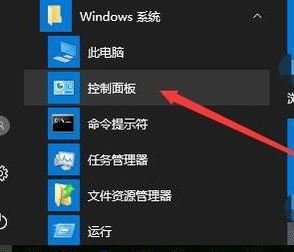
2、打开Windows10的控制面板窗口,点击窗口中右上角的“查看方式”下拉菜单,在弹出菜单中选择“大图标”菜单项;

3、此时我们可以看到所有控制面板项窗口,点击窗口中的“管理工具”图标,如图:
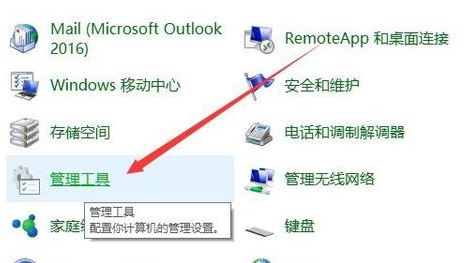
4、接着我们在打开的窗口中看到所有的管理工具列表了,双击“资源监视器”,如图:

5、接着我们就打开Windows10的资源监视器窗口了,在这里可以方便的查看CPU、内存与硬盘等信息。
win10资源管理器打开方法二:
1、按下Ctrl+shift+esc 组合键打开 任务管理器;
2、点击窗口中的“性能”选项卡;
3、点击左下角的“资源监视器”快捷链接,也可以快速打开资源监视器窗口即可打开!
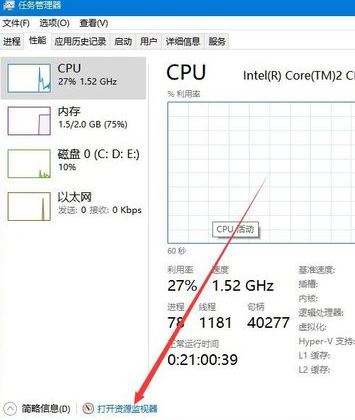
以上便是winwin7小编给大家介绍的关于win10资源监视器打开方法!